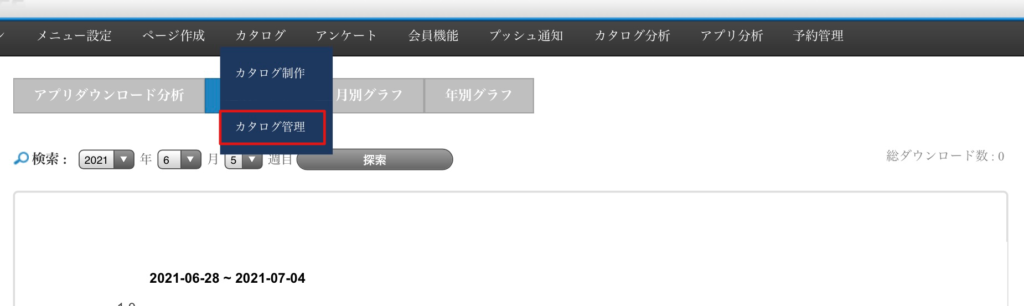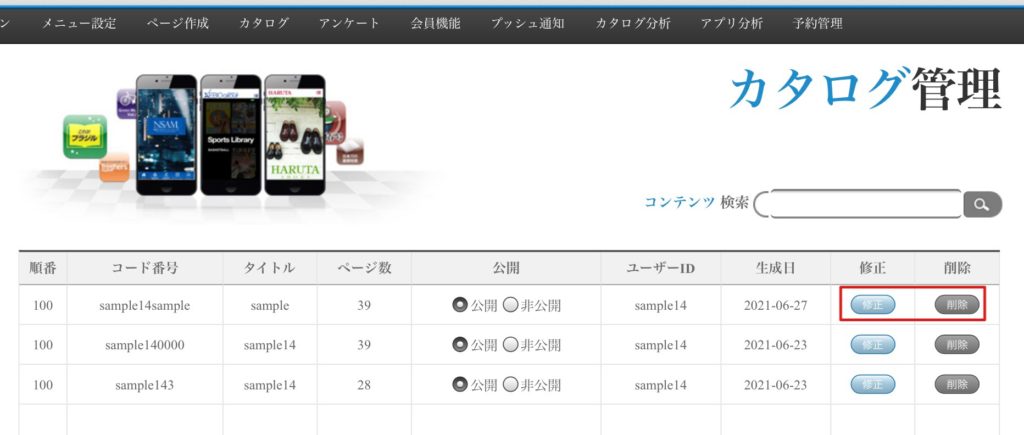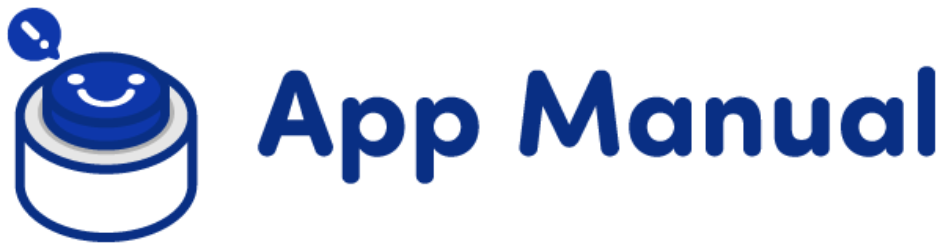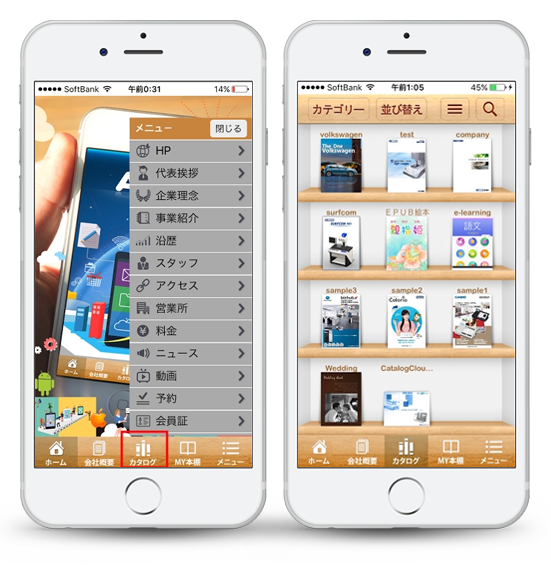
カタログ、マニュアル、社内資料、IR情報、会議資料、テキストブックなどに活用できるページです。ファイルをアップロードすると自動的にアプリの本棚画面にアップされます。
「PDF」「JPEG」「MS OFFICE」「EPUB」のアップロードが可能で、そのコンテンツのページごとに動画を入れたりリンクを張って利する編集※が簡単にできます。
ページにメモを貼ったり、直接書き込みもできる高性能なカタログ機能です。
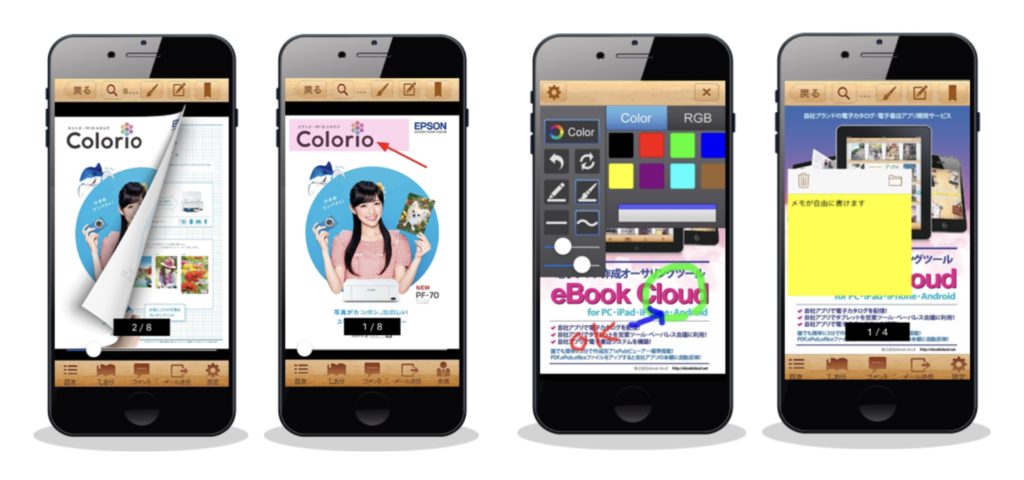
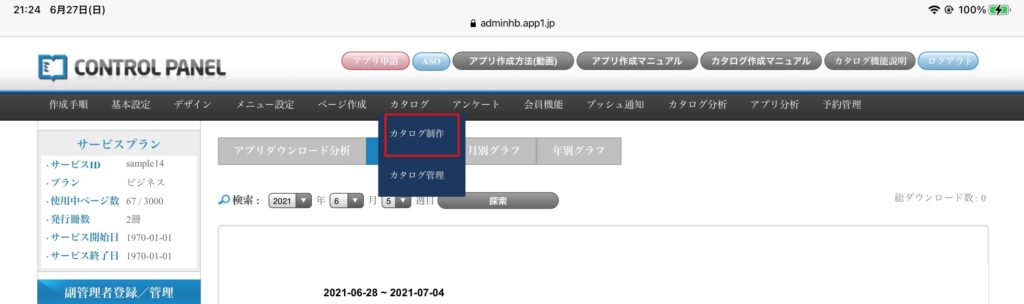
カタログページは、上段メニュー「カタログ」内の「カタログ制作」から制作していきます。
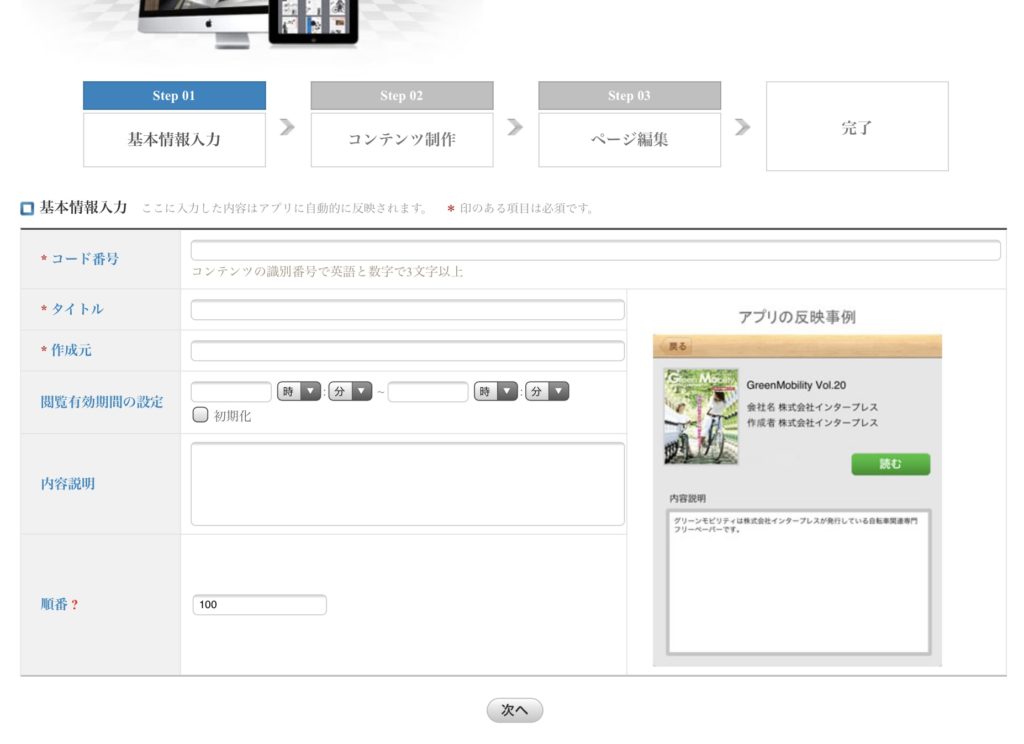
まず、右の「アプリの反映事例」を参考に案内に従って基本情報入力を完成させてください。
コード番号は、コンテンツの識別番号となりますので、同じものは使用できません。英語と数字を組み合わせて、まだ使用されていないコード番号をお考えください。
基本情報の入力が完成しましたら、「次へ」ボタンをクリックし、「Step2コンテンツ制作」へ進んでいきます。
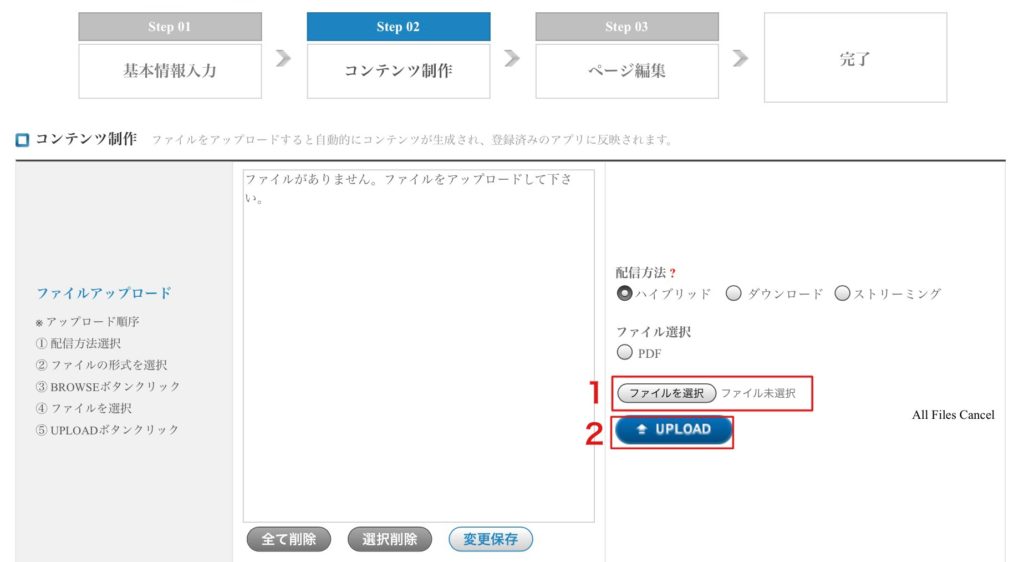
「ファイルを選択」からアップロードしたいファイルを選択します。
次に「UPLOAD」ボタンをクリックすると、左にコンテンツが表示されます。
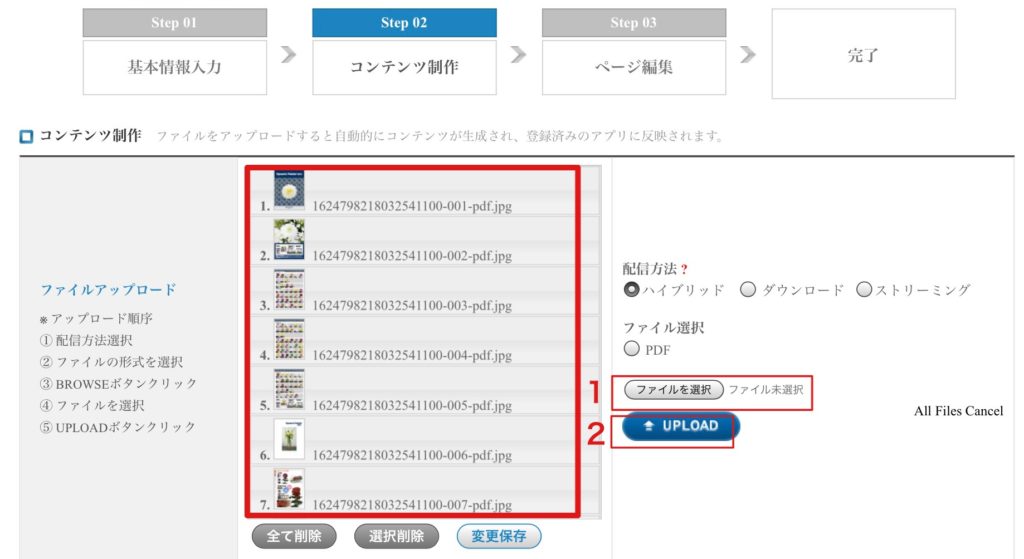
コンテンツ内容の確認ができたら、案内に従い「カバーイメージ」「ページのめくり方」「横向き専用」と必要な項目を設定し、「次へ」ボタンから「ステップ3ページ編集」へ進んでください。
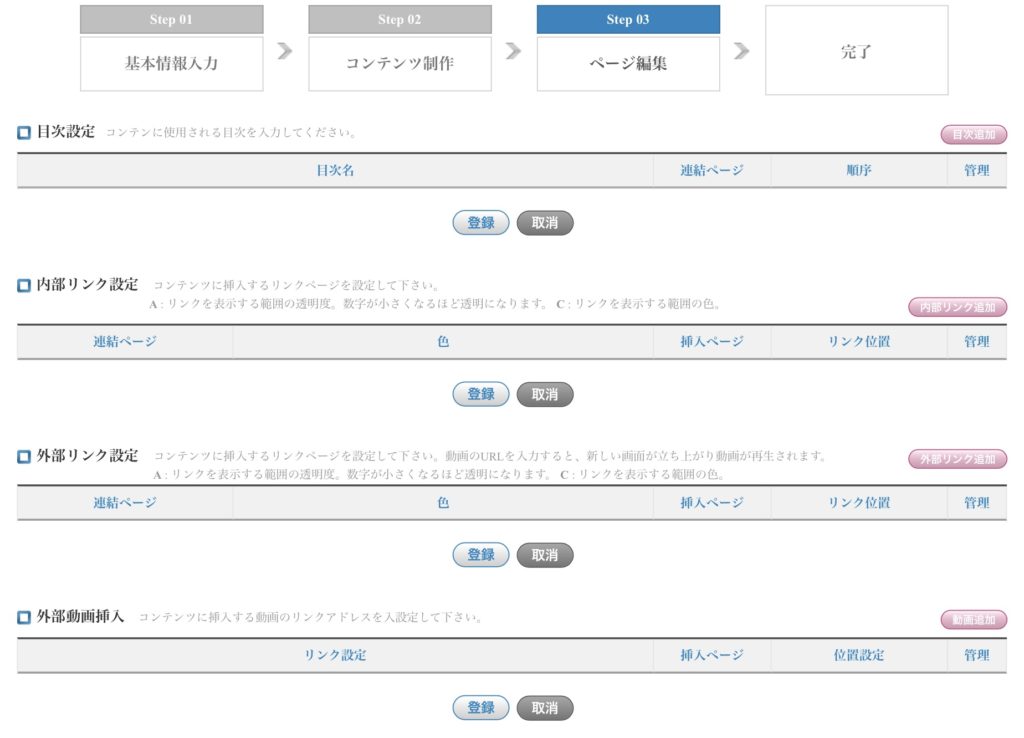
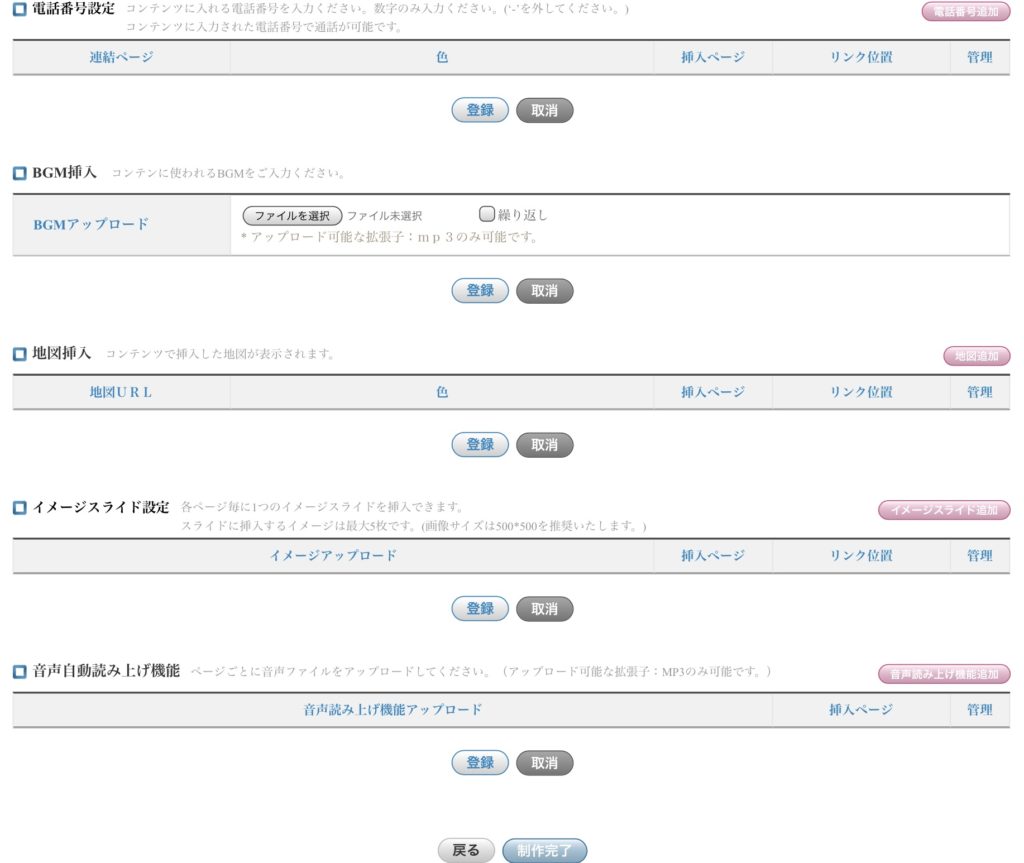
Step3では上記項目を設定できます。
必要な項目が全て設定完了しましたら、下の「制作完了」ボタンをクリックします。
※Step3につきましては、本マニュアル「機能設定」内「カタログ機能」ページをご参照ください。
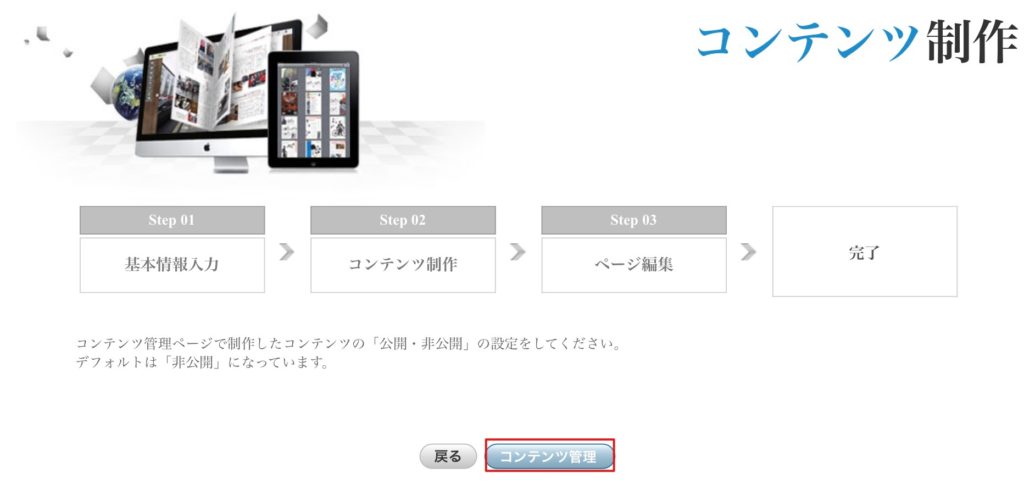
そのまま「コンテンツ管理」をクリックし、作成したコンテンツの「公開・非公開」設定をしてください。デフォルトの状態だと「非公開」の設定になっています。ここで、「公開」に選択し直すとアプリ内「カタログ」メニューに反映されます。
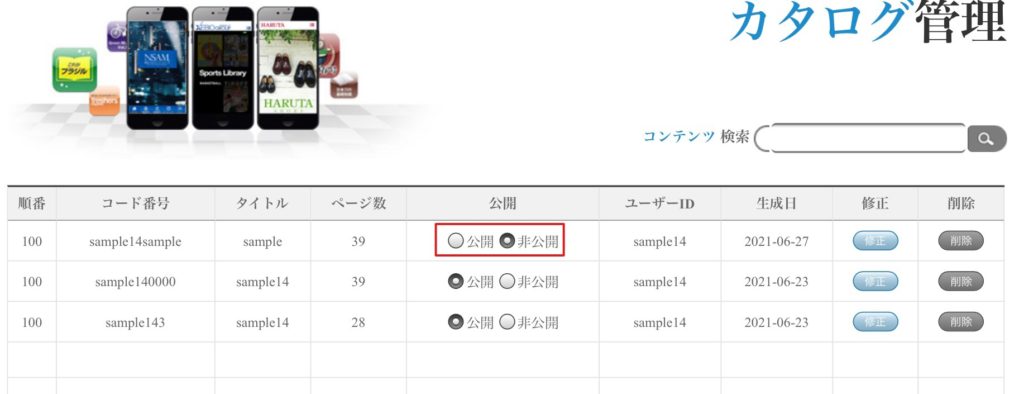
新たなコンテンツを追加する場合は、また上段メニュー「カタログ」内の「カタログ制作」から制作していきます。
すでに作成済みのコンテンツを編集、削除したい場合は、上段メニュー「カタログ」内の「カタログ管理」から修正することができます。